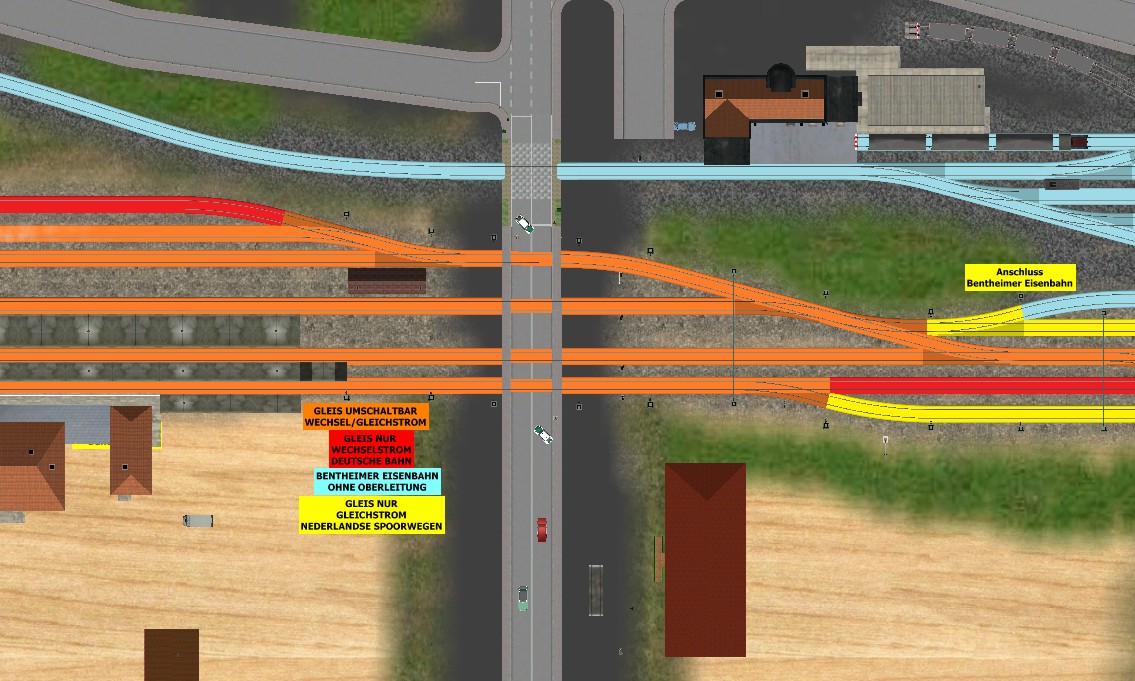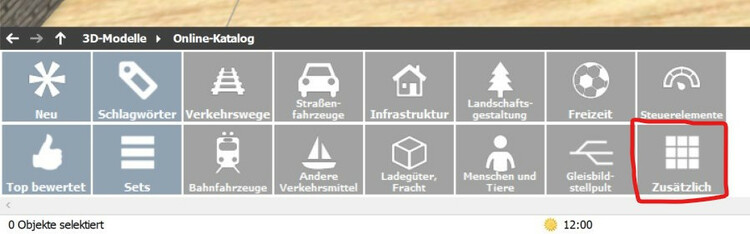-
Gesamte Inhalte
1083 -
Benutzer seit
-
Letzter Besuch
Alle erstellten Inhalte von HWB
-
Hallo, wie füge ich ein zitat ein? Gruß Hermann
-
Hallo @Little, siehe hier Gruß Hermann
-
Hallo @michellombart, hat Dir der ShapeConverter den ich Dir gesandt habe geholfen? Gruß Hermann
-
Hallo Modellbahnfreunde, hier einige Triebzüge der NS Nederlandse Spoorwegen und mal verschiedene Zugzusammenstellungenaufgestellt Gruß Hermann
-
-
Hallo @michellombart, ich glaube, das funktioniert nicht. aber Du kannst es ja versuchen, ansonsten Flohmarkt. Gruß Hermann
-
Hallo @arnyto, nicht 2010 sondern 2001 https://de.wikipedia.org/wiki/Microsoft_Train_Simulator Gruß Hermann
-
Hallo Modellbahnfreunde, vorraussichtlich kommt die D2 der Bentheimer Eisenbahn durch den Graf Mec im Dezember auf eigener Achse auf die Strecke der Be zurück. https://de-de.facebook.com/pg/GrafMec/posts/ Kann vielleicht jemand das Fahrgestell des Modells animieren? Gruß Hermann
-
Hola @David Teide, puedes convertirlo por ti mismo, ya que los modelos de MSTS son gratuitos. 1. Instale el MSTS de 2001. 2. Instale el Shape Converter. 3.Instalar Shape Viewer. 4. Convertir el archivo del modelo en un archivo 3ds con Shape Converter. 5. Convertir las texturas ace a tga con Shape Viewer. 6. editar el modelo 3d y asignar las texturas, yo uso Metaseqoia 4, guardar como glb. 7. Insertar en el MBS para la prueba. 8. obtenga permisos!!!!!! con cada modelo de MSTS hay un readme o léame del creador. 9. editar el archivo glb para las animaciones en Sketchup o Blender. Saludos Hermann Traducción realizada con la versión gratuita del traductor www.DeepL.com/Translator
-
-
Hallo @Hawkeye, nimm eine Brücke statt 2 Weichen bin ja schon weg Gruß Hermann
-
Hallo @Neo, und Interessierte, 1. Installieren Sie MSTS von 2001. 2. Shape Converter installieren. 3. Installieren Sie Shape Viewer. 4. Konvertieren Sie die Modelldatei in eine 3ds-Datei mit dem Shape Converter. 5. ace-Texturen mit Shape Viewer nach tga konvertieren. 6. Bearbeiten Sie das 3D-Modell und weisen Sie die Texturen zu, ich verwende Metaseqoia 4, speichern Sie als glb. 7. in MBS zum Test einfügen 8. Rechte einholen!!!!!! bei jedem MSTS Modell gibt es eine readme oder liesmich des Erstellers 9. glb Datei für Animationen in Sketchup oder Blender bearbeiten. Gruß Hermann
-
-
-
Hallo @Neo, bei manchen Modellen gibt es die Email Adressen der Ersteller nicht mehr. Es sind ja auch manche Modelle ab 2002, wie ich mit den Modellen verfahre weiß ich noch nicht
-
Hallo @Neo, da steckt noch Arbeit drin, es will immer noch nicht funktionieren mit den Animationen von Metasequoia nach MBS Gruß Hermann
-
Hallo @Neo, folgende Antworten liegen mir bisher vor jean-pierre.gleonec: Hallo, Sie können meine Vorlagen mit Ihrer Software anpassen. madmike: Die Modelle sind frei für nicht-kommerzielle Nutzung. Umwandeln kann ich nicht, ich mache nichts mehr in der Richtung. Zimran Neno: Yes, that would be great if you would like to use these models for your 3D studio. Although I do not know how to adapt them exactly. Lardman: Gerne können Sie die Modelle benutzen für das Modellbahnstudio. Gruß Hermann
-
-
Bonjour @arnyto, la page https://ajrailsim.pierreg.org/ ne traite pas des modèles pour le premier MSTS de 2001.
-
-
-
Bonjour @arnyto, 1. installer MSTS. 2. Installez Shape Converter. 3. installez Shape Viewer. 4. convertissez le fichier s du modèle en fichier 3ds avec Shape Converter. 5) Convertir les textures d'as avec Shape Viewer. 6. éditer le modèle 3d et assigner les textures, j'utilise Metaseqoia 4, sauvegarder en gltf. 7. insérer dans MBS
-
Hallo @Dad3353, nicht im online katalog für Anlagen sondern im online katalog für Modelle not in the online catalog for plants but in the online catalog for models
-
im online katalog zusätzlich=additionally